모든 플랫폼에 대한 iCloud 이메일 설정
iCloud Mail 계정을 사용하도록 이메일 클라이언트를 설정할 때 이메일을 다운로드하려면 iCloud Mail IMAP 설정이 필요합니다. IMAP 설정과는 별도로 이메일 프로그램이 메일을 보내는 데 사용하는 SMTP 서버 설정이 있습니다. SMTP 이메일 설정이 없으면 이메일 클라이언트는 iCloud Mail 계정을 통해 사용자를 대신하여 메일을 보내는 방법을 모릅니다.
아래의 이메일 서버 설정은 데스크탑 이메일 프로그램, 휴대폰이나 태블릿의 모바일 이메일 앱 또는 다른 곳에서 iCloud Mail 계정을 사용하는 위치에 관계없이 동일합니다.
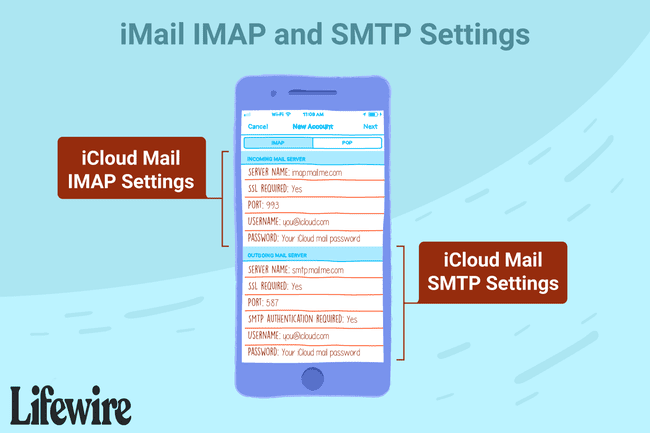
OS X Lion 10.7.4 이상이 설치된 Mac에서 iCloud 환경설정을 사용하여 계정을 설정하는 경우 이러한 설정이 필요하지 않습니다. Outlook 2010~2016용 PC의 Windows용 iCloud 또는 iOS 7 또는 iOS 7이 설치된 Apple 모바일 장치의 iCloud 설정 나중에.
받는 메일 서버에 대한 IMAP 설정
이러한 설정을 입력할 위치를 찾으려면 이메일 앱 설명서를 참조하십시오. 위치는 공급자마다 다릅니다.
iCloud Mail 프로그램은 IMAP 서버를 사용하여 다운로드합니다. 이메일. iCloud는 POP 메일을 지원하지 않습니다.
다음 설정을 사용하여 Mail에서 메일 메시지를 다운로드할 수 있도록 iCloud Mail 계정과 함께 사용할 이메일 프로그램의 수신 메일 서버를 수동으로 설정하십시오.
- 서버 이름: imap.mail.me.com
- SSL 필요: 예
- 포트: 993
- 사용자 이름: @icloud.com을 포함하지 않고 iCloud 이메일 주소의 이름 부분만 입력합니다. 존 스미스 는 예입니다.
- 암호: 앱별 iCloud Mail 암호를 입력합니다.
이메일 서버 설정은 iCloud Mail 계정에 연결하는 모든 이메일 제공업체에 대해 동일합니다.
발신 메일 서버에 대한 iCloud Mail SMTP 설정
이메일 프로그램을 통해 iCloud Mail 계정에서 이메일을 보내려면 다음 발신 메일 서버 설정이 필요합니다.
- 서버 이름: smtp.mail.me.com
- SSL 필요: 예
- 포트: 587
- SMTP 인증 필요: 예
- 사용자 이름: 이름과 @icloud.com을 포함하여 전체 iCloud 이메일 주소를 입력합니다. 예는 [email protected]
- 비밀번호: 수신 메일 서버에 대해 설정한 비밀번호를 사용합니다.
팁 및 문제 해결
위의 단계는 대부분의 경우 작동하지만 작동하지 않는 경우에 대한 몇 가지 팁이 있습니다.
- SSL을 사용할 때 오류 메시지가 표시되면 대신 TLS를 사용하십시오.
- 포트 587에서 iCloud 이메일을 보낼 수 없는 경우 포트 465를 사용해 보십시오.
- iCloud Mail 이메일 주소를 입력할 때 대부분의 이메일 클라이언트는 사용자 이름뿐만 아니라 전체 주소를 요구합니다. 예를 들어 다음을 고려하십시오. [email protected] 또는 [email protected]. 둘 다 허용됩니다. 만 사용 예시 허용되지 않습니다. 그러나 작동하지 않으면 마지막 부분을 삭제하고 사용자 이름(예시, 이 경우).
2017년부터 다음을 활성화해야 합니다. 2단계 인증 iCloud 계정 및 애플리케이션 비밀번호 생성 IMAP과 함께 사용합니다. iCloud Mail 비밀번호를 모르는 경우, 당신은 그것을 재설정 할 수 있습니다.
